Tableau Cloud에서 사용자 지정 도메인 사용
2025년 8월부터 사용자 지정 도메인을 사용하여 트래픽을 Tableau Cloud 사이트로 리디렉션할 수 있습니다. 사용자 지정 도메인을 사용하면 사이트 관리자가 analytics.example.com과 같은 하위 도메인을 구성할 수 있으며, 사용자는 Tableau 사이트 세부 정보 노출 없이 게시된 콘텐츠를 내장하고 액세스할 수 있습니다. 사용자 지정 도메인을 사용하면 관련자를 콘텐츠로 효율적으로 라우팅하여 브랜드 아이덴티티를 소개하는 조직별 URL을 제공할 수 있습니다.
이 항목에서는 Tableau Cloud 사이트 설정에서 사용자 지정 도메인을 구성하는 방법에 대해 설명합니다. Tableau REST API를 사용하여 사용자 지정 도메인을 구성하는 방법에 대한 자세한 내용은 Tableau REST API OpenAPI 끝점(링크가 새 창에서 열림)을 참조하십시오.
시작하기 전에
Tableau Cloud에 사용자 지정 도메인을 추가하려면 다음과 같은 사용자 및 TLS 인증서 요구 사항을 충족해야 합니다.
사용자 요구 사항
Tableau Cloud 사이트에 대한 관리자 액세스 권한. 사용자 지정 도메인을 추가하려는 Tableau Cloud 사이트에 관리자로 액세스할 수 있어야 합니다.
상위 도메인의 DNS 구성에 대한 관리자 권한. 상위 도메인의 DNS 구성에 CNAME 레코드를 추가하려면 관리자 권한이 있어야 합니다.
상위 또는 부모 도메인은 DNS 계층 구조의 맨 위에 있는 주 도메인이며, 그 아래에 자식 도메인(또는 하위 도메인)이 포함됩니다. 예를 들어 'example.com'은 'abc.example.com' 또는 'xyz.example.com'과 같은 하위 도메인이 연결된 상위 도메인입니다.
TLS 인증서 요구 사항
신뢰할 수 있는 기관(예: Verisign, Thawte, Comodo, GoDaddy)에서 유효한 TLS 인증서 체인 파일 및 개인 키를 받아야 합니다. 회사에서 발급한 내부 인증서를 사용할 수 없습니다.
사용자 지정 도메인에 대한 TLS 인증서를 받을 때 다음 지침 및 요구 사항을 따르십시오.
전체 인증서 체인을 포함하는 TLS 인증서. TLS 인증서에는 ID 인증서 > 중간 인증서 > 루트 인증서의 순서로 전체 인증서 체인이 포함되어야 합니다.
PEM으로 인코딩된 유효한 x509 인증서. 모든 인증서 파일은 PEM으로 인코딩된 유효한 x509 인증서여야 합니다.
서명 알고리즘으로 SHA-256 사용. 인증서 파일은 SHA-2(256비트 또는 512비트) 서명 해시를 사용해야 합니다.
암호화 알고리즘으로 RSA 사용. 인증서 파일은 RSA 암호화 알고리즘을 사용해야 합니다.
사용자 지정 도메인과 일치하는 일반 이름. 인증서 CN(일반 이름)은 Tableau Cloud 설정 페이지에 입력한 사용자 지정 도메인과 일치해야 합니다. Tableau는 SAN(Subject Alternate Name) 필드를 확인하지 않습니다.
90일 ~ 365일 이내에 만료. 인증서 만료 날짜는 발급 날짜로부터 90일 ~ 365일 이내여야 합니다.
유효한 RSA 개인 키 파일. 인증서 파일 외에도 해당 TLS 인증서 키 파일을 업로드해야 합니다. 키 파일은 확장명이
.key인 유효한 RSA 개인 키여야 하며 비트 길이는 2048비트 이상이어야 합니다.
PEM으로 인코딩된 파일 예
다음은 PEM으로 인코딩된 인증서 및 개인 키 파일 형식의 예입니다. 설명을 위해 내용이 단축되었으며 실제 파일은 더 깁니다.
중요: 인증서 체인 파일은 -----BEGIN CERTIFICATE-----로 시작해야 합니다. 또한 인증서 체인 파일의 -----BEGIN과 -----END 섹션 사이에 주석을 포함하지 마십시오.
인증서 체인 파일
-----BEGIN CERTIFICATE----- MIIGiTCCBHGgAwIBAgIIY5dpPr2gQjowDQYJKoZIhvcNAQENBQAwgYsxCzAJBgNV ... A7jcIyoWtoPP1rZ3VjP4LIVVro8pce7MNtD9CzUYN8kQk1iftBKWjcCd20Km -----END CERTIFICATE----- -----BEGIN CERTIFICATE----- MIIGqzCCBJOgAwIBAgIIYifB1rX/1pAwDQYJKoZIhvcNAQELBQAwgYUxCzAJBgNV ... g+qyDLoAy/td0D8ha8SlWt5ee2cAF9Xu7Y9jNe21Ug== -----END CERTIFICATE----- -----BEGIN CERTIFICATE----- MIIDpjCCAyugAwIBAgIQDTYMRISRziTtCzVA2HCg3TAKBggqhkjOPQQDAzBhMQsw ... 7LX35CV+ypuVTbKZkjATTvROgmL5AgTbsAg= -----END CERTIFICATE-----
개인 키 파일
-----BEGIN PRIVATE KEY----- MIIEpAIBAAKCAQEAgN9TePjxsgvjZ8QERQILf3YbofaBHGks5E3k9dRP0cx7sw1O ... xpAh+dRkr0vjsj/ZnJyYfaUQDcV4wslFcn6eKoINEQrtBj40P1iqig== -----END PRIVATE KEY-----
사용자 지정 OAuth 연결과의 호환성
새 OAuth 클라이언트를 구성할 때 리디렉션 URL에 사용자 지정 도메인을 사용하십시오. 예를 들어 사용자 지정 도메인이 'analytics.example.com'인 경우 리디렉션 URL은 'https://analytics.example.com/auth/add_oauth_token'입니다. 기존 통합 문서는 사용자 지정 도메인 구성에 관계없이 예상대로 계속 작동합니다. 사용자 지정 OAuth 클라이언트에 대한 자세한 내용은 OAuth 연결을 참조하십시오.
사이트에 사용자 지정 도메인 추가
Tableau Cloud 사이트에 사용자 지정 도메인을 추가하려면 다음 섹션의 단계를 사용합니다.
도메인 이름 추가
Tableau Cloud 사이트에 관리자로 로그인하고 설정을 선택합니다.
일반 탭에서 사용자 지정 도메인으로 스크롤합니다.
사이트의 도메인 이름을 입력합니다. 값은 하위 도메인이어야 합니다. Tableau는 사용자 지정 도메인에 대해 'example.com'과 같은 상위 도메인을 지원하지 않습니다.
저장을 클릭합니다.
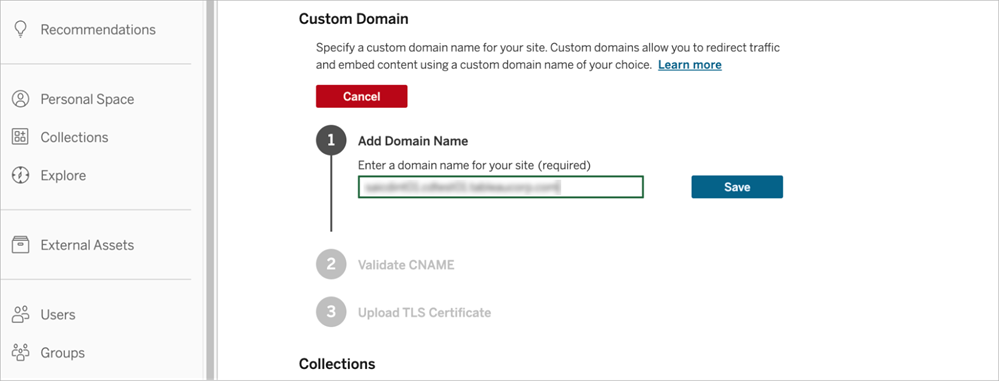
CNAME 확인
1단계에서 표시된 Tableau에서 생성한 도메인을 사용하여 DNS 구성에서 CNAME 레코드를 만드십시오. 이 단계는 Tableau Cloud 외부에서 수행되며 단계를 수행하려면 조직의 네트워크 관리자 액세스 권한이 필요합니다. CNAME 유효성 검사는 사용자 지정 도메인을 추가한 후 24시간이 지나면 만료되며, 이 시점에 프로세스를 다시 시작해야 합니다.
팁: CNAME 레코드에는 30~60분의 TTL(Time to Live) 값을 사용하는 것이 좋습니다.
DNS 구성에서 선택한 사용자 지정 도메인의 CNAME 레코드를 Tableau CNAME으로 만들었는지 확인하려면 확인란을 선택합니다.
유효성 검사를 클릭합니다.
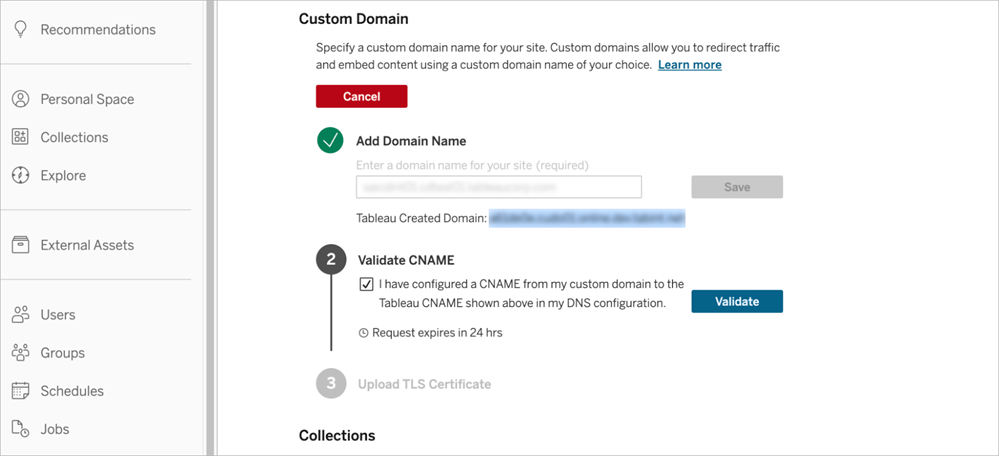
TLS 인증서 및 개인 키 업로드
사용자 지정 도메인에 연결된 전체 인증서 체인 및 개인 키 파일을 업로드합니다. 인증서 체인에는 루트, 중간 및 최종 사용자 인증서가 포함되어야 합니다. 인증서 요구 사항에 대한 자세한 내용은 TLS 인증서 요구 사항을 참조하십시오.
저장을 클릭합니다.
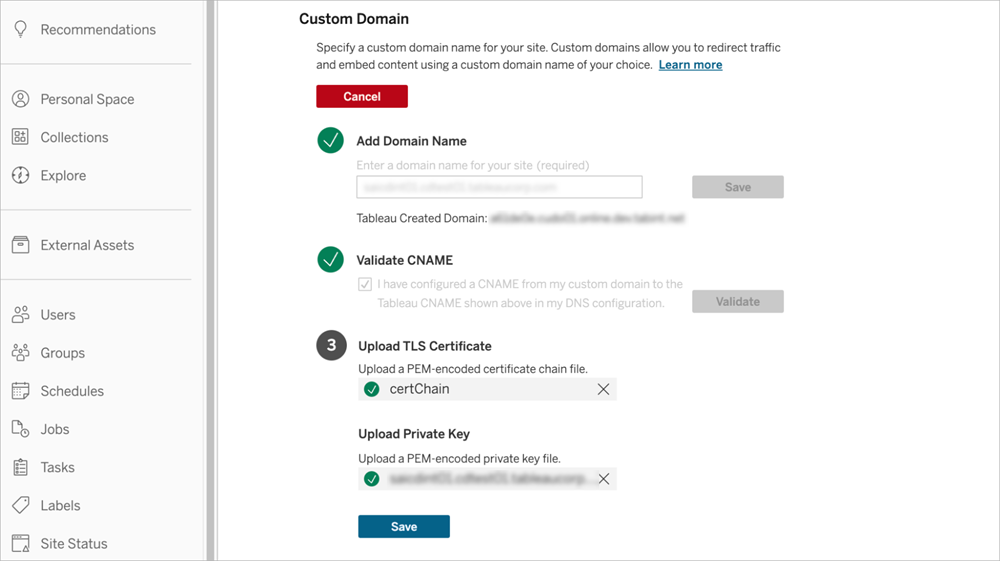
파일이 성공적으로 업로드된 후 도메인을 프로비저닝하는 데 최대 60분이 걸릴 수 있습니다. 프로비저닝하는 동안 Tableau Cloud UI에 상태 알림이 표시되고 사용자 지정 도메인을 사용할 수 있게 되면 사라집니다.
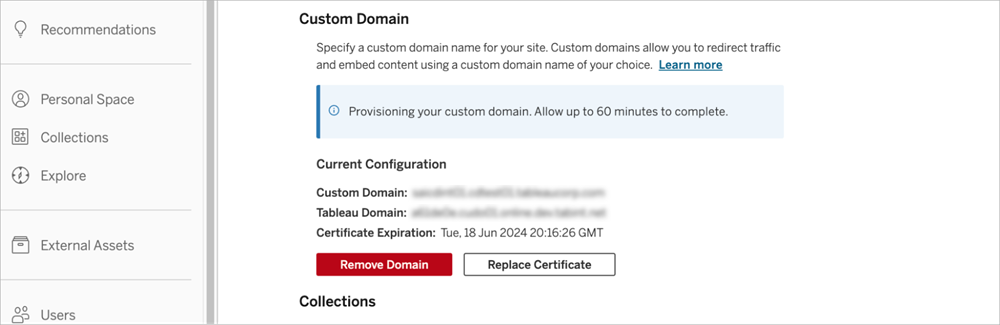
사용자 지정 도메인 사용 시 예상되는 사항
사용자 지정 도메인을 사용할 때, 즉 사용자 지정 도메인 링크를 따라 Tableau Cloud 사이트로 이동하여 콘텐츠와 상호 작용할 때 고려해야 할 몇 가지 사용자 인터페이스 변경 사항이 있습니다.
주소 표시줄의 URL에는 사이트를 호스팅하는 Tableau Cloud 포드 대신 사용자 지정 도메인이 표시됩니다. 사용자는 계속해서 https://online.tableau.com(링크가 새 창에서 열림)에서 사이트에 액세스할 수 있기 때문에 이 변경 사항은 로그인에 영향을 주지 않습니다.
공유 대화 상자 링크 및 내장 코드가 사이트를 호스팅하는 Tableau Cloud 포드 대신 사용자 지정 도메인을 가리킵니다. 이 변경 사항은 대화 상자가 현재 URL의 정보를 사용하여 필드를 채울 때 예상됩니다. 이전에 공유되거나 내장된 콘텐츠의 경우 URL은 계속해서 Tableau Cloud 포드를 참조합니다. 사용자 지정 도메인을 대신 사용하려면 새 공유 대화 상자 값을 사용하여 이전 링크를 수동으로 업데이트해야 합니다. Tableau 콘텐츠 공유에 대한 자세한 내용은 Tableau Desktop 도움말에서 웹 콘텐츠 공유(링크가 새 창에서 열림)를 참조하십시오.
여러 사이트의 멤버인 사용자는 사용자 지정 도메인으로 콘텐츠에 액세스할 때 사이트를 선택할 수 없습니다. 사이트를 전환하려면 로그아웃하고 원하는 사이트에 인증해야 합니다.
TLS 인증서 바꾸기 또는 업데이트
TLS 인증서 및 키 파일은 만료 시점이 가까워지거나 조직의 운영 변경 사항에 따라 필요할 경우 반드시 바꿔야 합니다. 인증서 만료 날짜는 설정 페이지의 사용자 지정 도메인 섹션에 표시됩니다.
TLS 인증서 및 개인 키 파일을 바꾸려면:
Tableau Cloud 사이트에 관리자로 로그인하고 설정을 선택합니다.
일반 탭에서 사용자 지정 도메인으로 스크롤합니다.
인증서 바꾸기를 선택하고 'TLS 인증서 업로드'에 나열된 단계를 따릅니다.
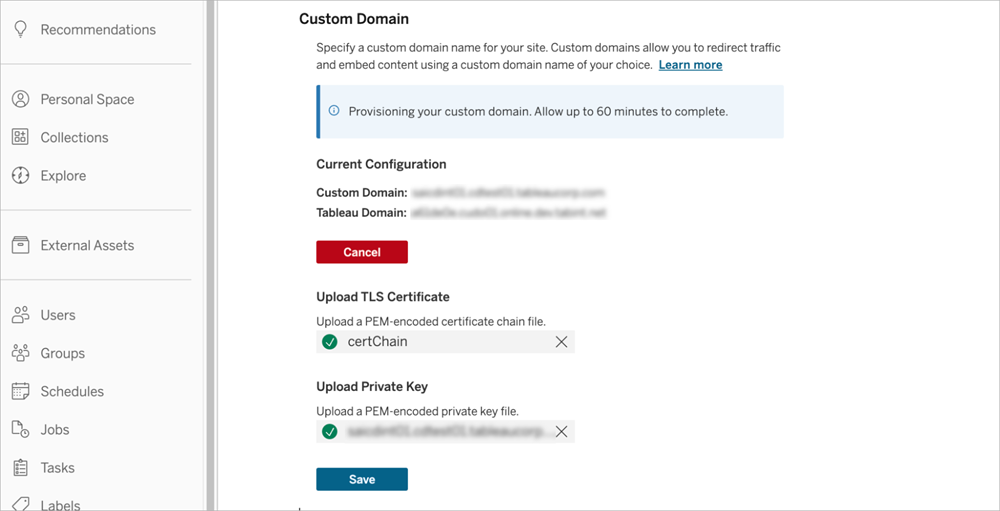
사용자 지정 도메인 제거
사용자 지정 도메인을 제거하면 콘텐츠를 공유하고 내장하는 데 사용한 URL을 더 이상 사용할 수 없게 됩니다. 영향을 완화하기 위해 사용자는 사용자 지정 도메인을 제거하기 전에 해당 사이트를 호스팅하는 Tableau Cloud 포드의 이름을 사용하도록 책갈피 및 내장된 콘텐츠의 URL을 업데이트할 수 있습니다. Tableau Cloud 포드 목록은 Salesforce Trust(링크가 새 창에서 열림)를 참조하십시오.
사이트에서 사용자 지정 도메인을 제거하려면:
Tableau Cloud 사이트에 관리자로 로그인하고 설정을 선택합니다.
일반 탭에서 사용자 지정 도메인으로 스크롤합니다.
도메인 제거 > 제거를 선택합니다.
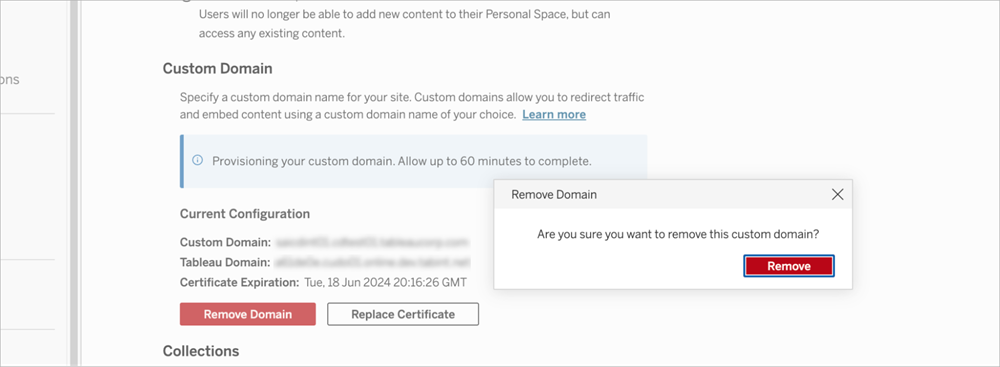
문제 해결
CNAME 레코드 추가 시 DNS 전파 지연
DNS 구성에 CNAME 레코드를 추가하는 동안 지연이 발생하는 경우 CNAME이 예상 매핑을 반영하는지 확인해야 합니다. dig 및 nslookup 같은 명령줄 도구를 사용하여 CNAME 매핑을 확인할 수 있습니다.
인증서 오류
인증서 오류를 수정하려면 화면상의 지침에 따라 인증서가 TLS 인증서 요구 사항을 충족하는지 확인합니다.
